InvoicePlane je bezplatná fakturační aplikace s otevřeným zdrojovým kódem. Jeho zdrojový kód lze nalézt na tomto Githubu. Tento výukový program vám ukáže, jak nainstalovat InvoicePlane na nový systém Debian 9 (stretch).
Požadavky
- Webový server (Apache, NGINX). Tento tutoriál bude používat Nginx.
- MySQL verze 5.5 nebo vyšší nebo ekvivalentní verze MariaDB.
- PHP verze 7.0, 7.1 nebo 7.2 s nainstalovanými a aktivovanými následujícími rozšířeními PHP:
- php-gd
- php-hash
- php-json
- php-mbstring
- php-mcrypt
- php-mysqli
- php-openssl
- php-recode
- php-xmlrpc
- php-zlib
Předpoklady
- Server se systémem Debian 9.
- Uživatel bez oprávnění root s právy sudo.
Počáteční kroky
Zkontrolujte svou verzi Debianu:
lsb_release -ds
# Debian GNU/Linux 9 (stretch)
Nastavte časové pásmo:
sudo dpkg-reconfigure tzdata
Aktualizujte balíčky operačního systému (software). To je nezbytný první krok, protože zajišťuje, že máte nejnovější aktualizace a opravy zabezpečení pro výchozí softwarové balíčky vašeho operačního systému:
sudo apt update && sudo apt upgrade -y
Nainstalujte některé základní balíčky, které jsou nezbytné pro základní správu operačního systému Debian:
sudo apt install -y curl wget vim git unzip socat bash-completion apt-transport-https
Krok 1 – Instalace PHP a požadovaných rozšíření PHP
Webová aplikace InvoicePlane vyžaduje PHP verze 7.0 nebo vyšší.
Nainstalujte PHP a také potřebná rozšíření PHP:
sudo apt install -y php-cli php-fpm php-common php-gd php-json php-mbstring php-mysql php-xmlrpc php-recode
Chcete-li zobrazit PHP zkompilované v modulech, můžete spustit:
php -m
ctype
curl
exif
fileinfo
. . .
. . .
Zkontrolujte verzi PHP:
php --version
# PHP 7.0.9-1~deb10u1 (cli) (built: Sep 18 2019 10:33:23) ( NTS )
# Copyright (c) 1997-2018 The PHP Group
# Zend Engine v3.3.9, Copyright (c) 1998-2018 Zend Technologies
# with Zend OPcache v7.0.9-1~deb10u1, Copyright (c) 1999-2018, by Zend Technologies
Spusťte a povolte službu PHP-FPM:
sudo systemctl start php7.0-fpm.service
sudo systemctl enable php7.0-fpm.service
Krok 2 – Instalace MariaDB
Nainstalujte MariaDB:
sudo apt install -y mariadb-server
Zkontrolujte verzi MariaDB:
mysql --version
Spusťte a povolte službu MariaDB:
sudo systemctl start mariadb.service
sudo systemctl enable mariadb.service
Spusťte mysql_secure installation skript pro zlepšení zabezpečení MariaDB a nastavení hesla pro MariaDB root uživatel:
sudo mysql_secure_installation
Odpovězte na všechny otázky, jak je uvedeno níže:
Enter current password for root (enter for none):
Set root password? [Y/n]: Y
Remove anonymous users? [Y/n]: Y
Disallow root login remotely? [Y/n]: Y
Remove test database and access to it? [Y/n]: Y
Reload privilege tables now? [Y/n]: Y
Přihlaste se do prostředí MariaDB jako uživatel root:
mysql -u root -p
# Enter password
Vytvořte databázi MariaDB a uživatele, které budete používat pro instalaci InvoicePlane, a zapamatujte si přihlašovací údaje:
CREATE DATABASE dbname;
GRANT ALL ON dbname.* TO 'username' IDENTIFIED BY 'password';
FLUSH PRIVILEGES;
Ukončení prostředí MariaDB:
quit
Nahraďte název databáze , uživatelské jméno a heslo s vašimi vlastními jmény.
Krok 3 – Instalace NGINX
Nainstalujte webový server Nginx:
sudo apt install -y nginx
Zkontrolujte verzi NGINX:
nginx -v
# nginx version: nginx/1.10.3
Spusťte a povolte službu Nginx:
sudo systemctl start nginx.service
sudo systemctl enable nginx.service
Nakonfigurujte NGINX pro InvoicePlane. Spusťte sudo vim /etc/nginx/sites-available/invoiceplane.conf a naplňte soubor s následující konfigurací:
server {
listen 80;
listen [::]:80;
server_name example.com;
root /var/www/InvoicePlane;
index index.php index.html;
location / {
try_files $uri $uri/ /index.php?$query_string;
}
location ~ \.php$ {
include snippets/fastcgi-php.conf;
include fastcgi_params;
fastcgi_param SCRIPT_FILENAME $document_root$fastcgi_script_name;
fastcgi_pass unix:/var/run/php/php7.0-fpm.sock;
}
}
Aktivujte nový invoiceplane.conf konfiguraci propojením souboru s sites-enabled adresář:
sudo ln -s /etc/nginx/sites-available/invoiceplane.conf /etc/nginx/sites-enabled/
Otestujte konfiguraci NGINX:
sudo nginx -t
Znovu načtěte NGINX:
sudo systemctl reload nginx.service
Krok 4 – Instalace InvoicePlane
Stáhněte si nejnovější stabilní verzi InvoicePlane a rozbalte archiv:
sudo mkdir -p /var/www
cd /var/www
sudo curl -O -J -L https://invoiceplane.com/download/v1.5.9
sudo unzip v1.5.9.zip
sudo rm v1.5.9.zip
sudo mv ip invoiceplane
Přejděte na /var/www/invoiceplane adresář:
cd /var/www/invoiceplane
Vytvořte kopii ipconfig.php.example a přejmenujte kopii na ipconfig.php:
sudo cp ipconfig.php.example ipconfig.php
Otevřete ipconfig.php a přidejte do něj svou adresu URL:
sudo vim ipconfig.php
# Something like this
IP_URL=http://example.com
Změňte vlastnictví /var/www/invoiceplane do adresáře www-data:
sudo chown -R www-data:www-data /var/www/InvoicePlane
Spusťte sudo vim /etc/php.ini a nastavte date.timezone:
date.timezone = Region/City
Restartujte službu PHP-FPM:
sudo systemctl restart php7.0-fpm.service
Spusťte instalační program InvoicePlane z webového prohlížeče a postupujte podle pokynů:
http://example.com/index.php/setup
Po dokončení instalace se můžete přihlásit do InvoicePlane pomocí e-mailové adresy a hesla, které jste zvolili během instalace.
Pokud chcete instalaci zabezpečit, můžete instalaci zakázat. Chcete-li tak učinit, nahraďte DISABLE_SETUP=false řádek s DISABLE_SETUP=true ve vašem ipconfig.php soubor.
Krok 5 – Dokončete nastavení InvoicePlane
InvoicePlane je nyní nainstalován a nakonfigurován, je čas otevřít jeho webového průvodce instalací.
Otevřete webový prohlížeč a zadejte adresu URL http://example.com . Budete přesměrováni na následující stránku:
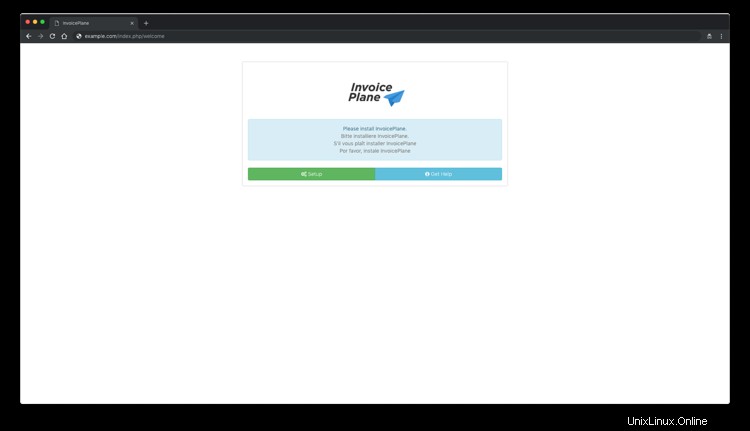
Nyní klikněte na Nastavení knoflík. Měli byste vidět následující stránku:
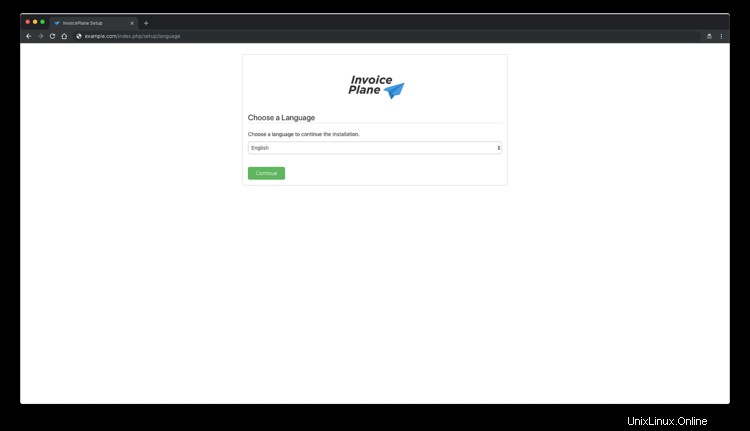
Dále vyberte jazyk a klikněte na Pokračovat knoflík. Měli byste vidět následující stránku:
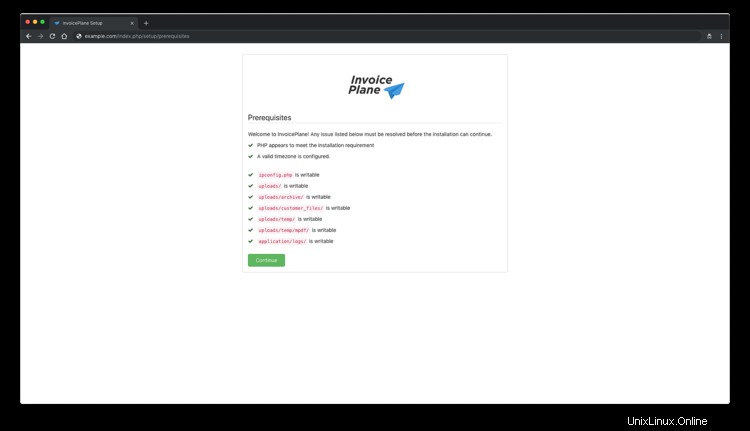
Dále klikněte na Pokračovat knoflík. Měli byste vidět následující stránku:
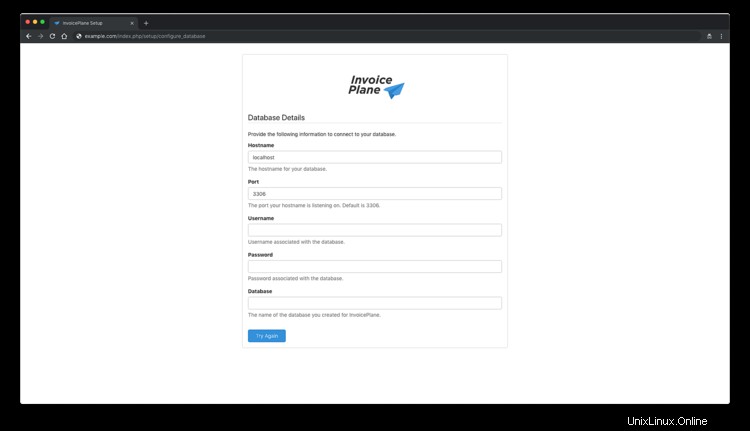
Zde zadejte podrobnosti o své databázi a klikněte na Zkusit znovu knoflík. Měli byste vidět následující stránku:
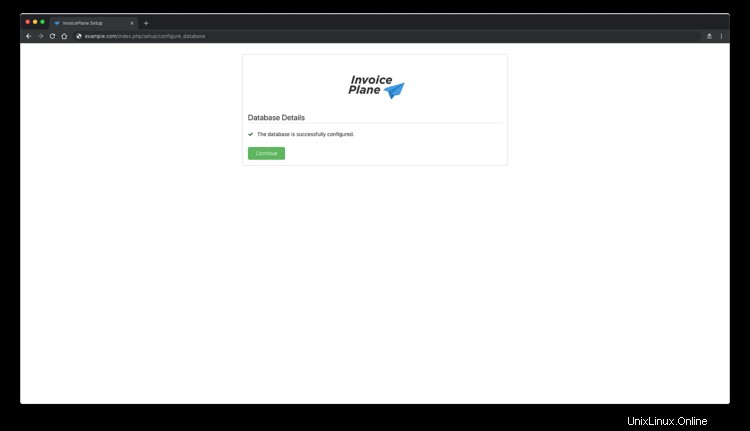
Nyní klikněte na Pokračovat knoflík. Měli byste vidět následující stránku:
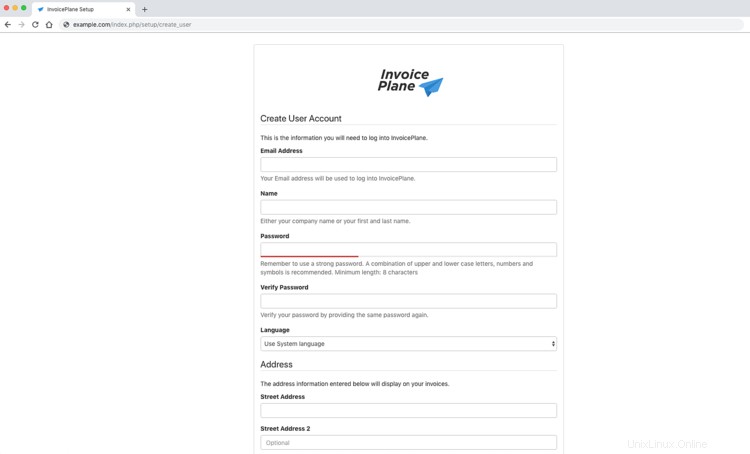
Nyní klikněte na Pokračovat knoflík. Měli byste vidět následující stránku:
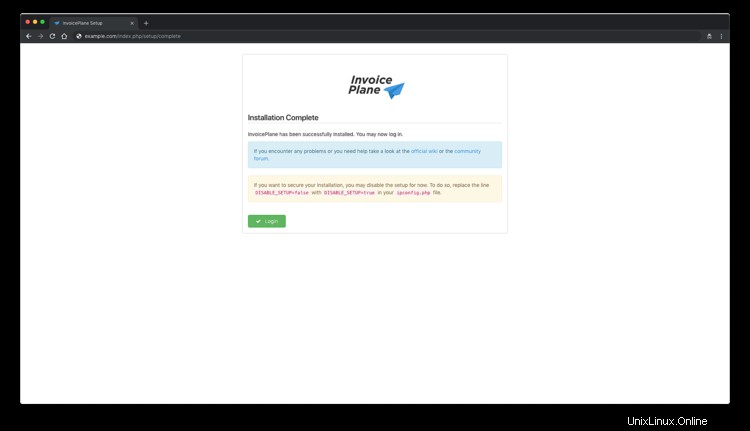
Nyní zadejte všechny požadované podrobnosti a klikněte na Pokračovat knoflík. Po dokončení instalace byste měli vidět následující stránku:
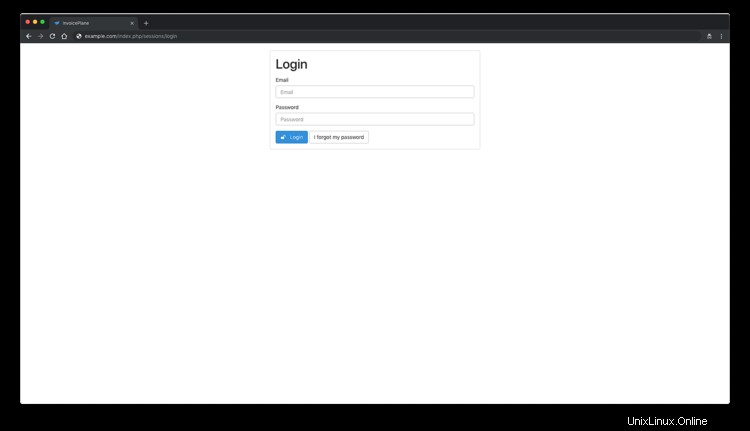
Nyní klikněte na Přihlásit se tlačítko pro přístup k administraci InvoicePlane.
Odkazy
- https://invoiceplane.com/
- https://github.com/InvoicePlane/InvoicePlane